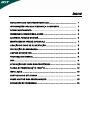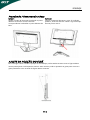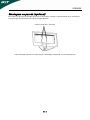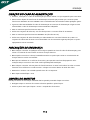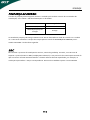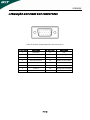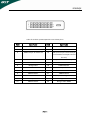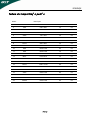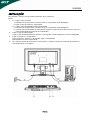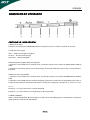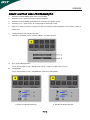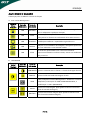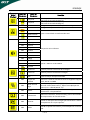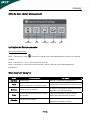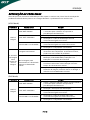Acer X193HQV Manual do usuário
- Categoria
- TVs
- Tipo
- Manual do usuário
Este manual também é adequado para

ÍNDICE
NOTAS ESPECIAIS SOBRE MONITORES LCD.................................................. 1
INFORMAÇÕES PARA SUA SEGURANÇA E CONFORTO ............................... 2
DESEMPACOTAMENTO................................................................................. 5
PRENDENDO / REMOVENDO A BASE ........................................................... 6
AJUSTE DA POSIÇÃO DO ECRÃ..................................................................... 6
MONTAGEM NA PAREDE (OPCIONAL) ....................................................... 7
LIGAÇÃO DO CABO DE ALIMENTAÇÃO....................................................... 8
PRECAUÇÕES DE SEGURANÇA...................................................................... 8
LIMPEZA DO MONITOR................................................................................. 8
POUPANÇA DE ENERGIA............................................................................... 9
DDC................................................................................................................ 9
ATRIBUIÇÃO DOS PINOS DOS CONECTORES................................................ 10
TABELA DE TEMPORIZAÇĂO PADRĂO......................................................... 12
INSTALAÇÃO ................................................................................................. 13
CONTROLOS DO UTILIZADOR....................................................................... 14
COMO AJUSTAR UMA PROGRAMAÇÃO...................................................... 15
RESOLUÇÃO DE PROBLEMAS........................................................................ 19

X193HQL
PT-1
NOTAS ESPECIAIS SOBRE MONITORES LCD
Os seguintes sintomas são normais ao monitor LCD e não indicam um problema.
AVISO
y Devido à natureza da luz fluorescente, a tela pode piscar durante o uso inicial. Desligue o
Interruptor de Energia e depois ligue-o novamente para assegurar-se de que a piscagem
desapareceu.
y Você pode encontrar brilho levemente desigual na tela dependendo do padrão do desktop que
você usa.
y A tela LCD tem pixels efetivos de 99.99% ou mais. Pode incluir manchas de 0.01% ou menos tais
como falta de pixel ou um pixel aceso o tempo todo.
y Devido à natureza da tela LCD, uma imagem seguida da tela anterior pode permanecer depois de
trocar a imagem, quando a mesma imagem é exposta por horas. Neste caso, a tela é recuperada
lentamente mudando a imagem ou desligando o Interruptor de Energia por horas.

X193HQL
PT-2
Informações para sua segurança e conforto
Instruções de segurança
Leia estas instruções atentamente. Guarde este documento para futura referência. Siga todos os avisos
e instruções assinalados no produto.
CUIDADO a ter com a acessibilidade
Certifique-se de que a tomada de alimentação à qual ligou o cabo de alimentação é de acesso fácil e
localizada o mais próximo do utilizador do equipamento. Quando necessitar de desligar a alimentação
do equipamento, certifique-se de que desligou o cabo de alimentação da tomada eléctrica.
Avisos
y Não utilize este produto próximo da água.
y Não coloque este produto numa carreta instável, prateleira ou mesa. Se o produto cair ao chão,
poderá danificar-se seriamente.
y As ranhuras e as aberturas são disponibilizadas para ventilação, de forma a assegurar um
funcionamento fidedigno do produto e para o proteger do sobreaquecimento. Estas aberturas
não podem ser bloqueadas ou tapadas. As aberturas nunca devem ser bloqueadas colocando o
produto sobre uma cama, sofá, tapete ou outra superfície semelhante. Este produto nunca deve
ser colocado perto ou sobre um radiador, uma boca de ar quente ou numa instalação incorporada,
a menos que se disponibilize uma ventilação adequada.
y Não coloque objectos de qualquer tipo dentro das ranhuras do receptáculo, uma vez que estas
podem tocar em pontos de tensão perigosos ou curtocircuitar partes que podem provocar um
incêndio ou choque eléctrico. Não derrame líquido para cima ou dentro do produto.
y Para evitar danificar os componentes internos e para evitar o derrame da bateria, não coloque o
produto sobre uma superfície vibrante.
y Não utilize este produto num ambiente de prática desportiva, exercício ou vibrante, que irá
provavelmente provocar curto-circuitos ou danificar os dispositivos de forma inesperada, HDD
("Hard Disk Drives" - Unidades de Disco Rígido, unidades ópticas e mesmo o risco de exposição a
baterias de lítio.
Audição em segurança
Siga estas instruções, sugeridas por especialistas auditivos para proteger a sua audição.
y Aumente lentamente o volume até poder ouvi-lo nitidamente e confortavelmente e sem
distorções.
y Depois de definir o nível do volume, não o aumente depois dos seus ouvidos se ajustarem.
y Limite a quantidade de tempo que ouve música muito alta.
y Evite aumentar o volume para bloquear os ruídos circundantes.
y Baixe o volume se não consegue ouvir pessoas a falar próximo de si.

X193HQL
PT-3
Assistência técnica ao produto
Não tente reparar este produto, uma vez que a abertura ou remoção de tampas pode expô-lo a pontos
de tensão perigosos ou a outros riscos. Remeta toda a assistência técnica a pessoal qualificado.
Desligue a ficha do cabo de alimentação deste produto da parede e consulte um técnico qualificado
quando:
y cabo de alimentação ou a ficha estiverem danificados, cortados ou gastos;
y Tiver sido derramado líquido para dentro do produto;
y produto tiver sido exposto à chuva ou à água;
y produto tiver caído ao chão ou o receptáculo ter sido danificado;
y produto apresentar uma grande diferença no desempenho, indicando que necessita de ser
reparado;
y produto não funciona normalmente depois de seguir as instruções.
Nota: Ajuste apenas os controlos que estão englobados nas instruções de funcionamento,
visto que o ajuste incorrecto de outros controlos pode provocar danos, o que requer um
trabalho exaustivo por parte do técnico qualificado para repor o produto para o
funcionamento normal.
Estado do pixeis do LCD
A unidade do LCD foi produzida com técnicas de fabrico de elevada precisão. Contudo, alguns pixels
podem ocasionalmente não ser activados ou aparecer como pontos pretos ou vermelhos. Tal não tem
qualquer efeito na imagem gravada e não constitui um funcionamento incorrecto.
Sugestões e informações para uma utilização confortável
Os utilizadores de computadores podem queixar-se de fadiga ocular ou de dores de cabeça após uma
prolongada utilização do computador. Os utilizadores também correm o risco de terem lesões físicas
após muitas horas de trabalho em frente a um computador.
Longos períodos de trabalho, má postura, hábitos de trabalho pouco saudáveis, stress, condições de
trabalho inadequadas, saúde pessoal e outros factores aumentam o risco de lesão física.
A utilização incorrecta do computador pode conduzir ao sindroma do túnel carpal, tendinites,
tenosinovitis e outras disfunções músculo-esqueléticas. Os sintomas seguintes podem aparecer nas mãos,
pulos, ombros, pescoço ou costas:
y Dormência ou una sensação de queimadora ou formigueiro;
y Dores, irritabilidade ou sensibilidade;
y Dor ao engolir ou palpitações;
y Rigidez ou aperto;
y Frio ou fraqueza;
Se tiver estes sintomas ou outro desconforto persistente e recorrente e/ou dor relacionada com a
utilização do computador, consulte imediatamente um médico e informe o departamento de segurança
e saúde da sua empresa.
A secção seguinte disponibiliza sugestões para uma utilização mais confortável do computador.
Localize a sua zona confortável.
Localize a sua zona confortável ajustando o ângulo de visualização do monitor, utilizando um descanso
para os pés ou levantando a sua cadeira até alcançar o conforto máximo. Tenha em conta as seguintes
sugestões:
y Evite estar muito tempo numa postura fixa;
y Evite inclinar-se para a frente e/ou inclinar-se para trás;
y Levante-se e caminhe à volta com regularidade para anular a tensão dos músculos das suas pernas;
y Tire breves intervalos de tempo para relaxar o pescoço e os ombros;

X193HQL
PT-4
y Evite comprimir os músculos ou encolher os ombros;
y Coloque o monitor, teclado e rato correctamente e fáceis de alcançar;
y Se visualiza o monitor mais do que os documentos, coloque o monitor ao meio da sua secretária
para minimizar a deformação do pescoço
Ter cuidado com a visão
Longos períodos de tempo em frente ao computador, a utilização de óculos errados ou lentes de
contacto, brilho, luz excessiva na sala, ecrãs com pouca focagem, ecrãs muito pequenos e monitores de
baixo contraste podem stressar os seus olhos. As secções seguintes fornecem sugestões sobre a forma de
como diminuir a fadiga ocular.
Olhos
y Descanse os olhos com frequência.
y Deixe de olhar para o ecrã com frequência e olhe para longe do monitor e foque um ponto
distante.
y Pisque os olhos com frequência para evitar que estes sequem.
Monitor
y Mantenha o monitor limpo.
y Mantenha a cabeça a um nível superior do que a extremidade do topo do monitor, para que
os olhos apontem para baixo quando olham para a parte central do monitor.
y Ajuste a luminosidade e/ou o contraste do monitor para um nível confortável para ter uma
maior facilidade de ler textos e nitidez dos gráficos.
y Elimine brilho e reflexos:
Colocando o monitor, para que a sua parte posterior fique virada para a janela ou para
qualquer fonte de luz;
Minimize a luz ambiente da sala utilizando cortinados, sombras ou persianas;
Utilize uma luz na secretária;
Altere o ângulo de visualização do monitor;
Utilize um filtro para redução do brilho;
Utilize um visor de apresentação, como por exemplo um pedaço de cartão estendido a
partir da extremidade frontal do topo do monitor;
y Evite ajustar o monitor para um ângulo de visualização estranho;
y Evite olhar para fontes de luz brilhantes, como por exemplo janelas abertas durante muito
tempo;
Desenvolva bons hábitos de trabalho;
Implemente os seguintes hábitos de trabalho para tornar a utilização do seu computador mais
relaxante e produtiva:
y Faça curtas pausas com regularidade e frequentemente;
y Realize alguns exercícios de alongamento;
y Respire ar fresco o mais frequentemente possível;
y Faça exercício regularmente e mantenha um corpo saudável;
Aviso! Não se recomenda a utilização do produto num sofá ou cama. Se tal for impossível,
trabalhe durante períodos de tempo curtos, faça intervalos com regularidade e faça alguns
alongamentos.
Para mais informações e ajuda na reciclagem, viste os seguintes websites:
A nível mundial:
http://www.acer-group.com/public/Sustainability/sustainability01.htm
http://www.acer-group.com/public/Sustainability/sustainability04.htm

X193HQL
PT-5
DESEMPACOTAMENTO
Verifique se os itens abaixo indicados estão na caixa quando a abrir e guarde os materiais de
empacotamento para o caso de necessitar de expedir ou transportar o monitor.
Monitor LCD
Cabo de D-Sub
Cabo de DVI
(Modelo de Dupla Entrada)
Cabo de alimentação AC
Manual do utilizador Guia de configuração rapida

X193HQL
PT-6
Prendendo / Removendo a Base
Instalar:
Alinhe o botão de libertação localizado na parte
debaixo do monitor com as ranhuras
correspondentes localizadas na parte debaixo da
base.
Remover:
Largue o botão de libertação, como foi indicado
primeiro, antes de remover a base e siga a direcção
da seta para a retirar.
AJUSTE DA POSIÇÃO DO ECRÃ
Para conseguir obter a melhora posição de visualização, utilize ambas as mãos como a figura abaixo
mostra para ajustar a inclinação do monitor. Este monitor pode ser ajustado 15 graus para cima ou 5
graus para baixo como as setas da figura abaixo mostram.

X193HQL
PT-7
Montagem na parede (opcional)
Para obter um kit para montagem do monitor na parede, contacte o representante local. Consulte as
instruções que acompanham o kit de montagem da base.
Orifícios (100 mm x 100 mm)
* Para utilização apenas com suportes para montagem na parede e com certificação UL

X193HQL
PT-8
LIGAÇÃO DO CABO DE ALIMENTAÇÃO
y Primeiro, verifique se o cabo de alimentação que está a utilizar é o tipo requerido para a sua área.
y Este monitor dispõe de uma fonte de alimentação universal que permite que o monitor possa
funcionar a 100/120 V AC ou a 220/240 V AC. O utilizador não necessita de realizar qualquer ajuste.
y Ligue uma das extremidades do cabo de alimentação ao conector de alimentação e ligue a outra
extremidade o cabo de alimentação numa tomada AC adequada.
y Para os monitores que funcionem a 120 V AC:
y Utilize um conjunto de cabos UL, com fios do tipo SVT e com uma ficha de 10 A/125 V.
y Para os monitores que funcionem a 220/240 V AC (fora dos E.U.A.):
y Utilize um conjunto de cabos formado por cabos H05VV-F e com uma ficha de 10 A, 250 V. O
conjunto de cabos tem de estar em conformidade com as normas de segurança do país no qual o
equipamento vai ser instalado.
PRECAUÇÕES DE SEGURANÇA
y Não coloque o monitor ou qualquer outro objecto pesado em cima do cabo de alimentação, para
evitar a ocorrência de um incêndio ou de um choque eléctrico.
y Não exponha o monitor à chuva, humidade excessiva ou poeira para evitar a ocorrência de um
choque eléctrico ou de um incêndio.
y Não tape as ranhuras ou os orifícios do monitor, para permitir uma boa dissipação do calor.
Coloque sempre o monitor num local onde haja adequada ventilação.
y Não coloque o monitor sob um plano de fundo luminoso ou num local onde a luz solar ou outra
fonte de luz se reflicta no ecrã do monitor. Coloque o monitor abaixo do nível dos olhos.
y Manuseie o monitor com cuidado quando tiver de o transportar.
y Não risque ou danifique o ecrã.
LIMPEZA DO MONITOR
Obedeça às linhas de orientação indicadas abaixo quando pretender limpar o monitor.
y Desligue sempre o monitor da corrente eléctrica quando o quiser limpar.
y Utilize o pano macio para limpar o ecrã e o receptáculo do monitor.

X193HQL
PT-9
POUPANÇA DE ENERGIA
O modo de poupança de energia do monitor é activado pelo sinal de controlo do controlador de
visualização, como indica o LED de alimentação cor de âmbar.
Status Anzeigediode
ON (ein) Azul
Mododepoupança de
energia
Orange
Os estados de poupança de energia manter-se-ão até ser detectado um sinal de controlo ou o teclado
ou o rato serem activados. O tempo de recuperação do estado de POUPANÇA DE ENERGIA para o
estado ACTIVADO é à volta de 5 segundos.
DDC
Para facilitar o processo de instalação do monitor, este é Plug and Play. Contudo, o seu PC tem de
suportar o protocolo DDC. O DDC (“Display Data Channel”) é um protocolo de comunicações através do
qual o monitor informa automaticamente o sistema anfitrião da suas capacidades, por exemplo, as
resoluções suportadas e o tempo correspondente. Este monitor também suporta a norma DDC2B.

X193HQL
PT-10
ATRIBUIÇÃO DOS PINOS DOS CONECTORES
Cabo de sinal de apresentação das cores de 15 pinos
Nº DO PINO DESCRIÇÃO Nº DO PINO DESCRIÇÃO
1. Vermelho 9. +5V
2. Verde 10. Terra lógico
3. Azul 11. Terra do monitor
4. Terra do monitor 12. Dados de série DDC
5. Retorno DDC 13. Sincronização H
6. Terra R 14. Sincronização V
7. Terra G 15. Relógio de série DDC
8. Terra B

X193HQL
PT-11
Cabo de sinal de apresentação das cores de 24 pinos
PINO Significado PINO Significado
1. TMDS Dados2- 13. TMDS Dados3+
2. TMDS Dados2+ 14. Alimentação +5 V
3. TMDS Campo de dados 2/4 15. GND (retorno para sincronização
horizontal/sincronização vertical
de +5 V)
4. TMDS Dados4- 16. Detecção de desconexão a quente
5. TMDS Dados4+ 17. TMDS Dados0-
6. Relógio DDC 18. TMDS Dados0+
7. Dados DDC 19. TMDS Campo de dados 0/5
8. Sincronização vertical analógica 20. TMDS Dados5-
9. TMDS Dados1- 21. TMDS Dados5-
10. TMDS Dados1+ 22. Campo do relógio TMDS
11. T TMDS Campo de dados 1/3 23. Relógio+ TMDS
12. TMDS Dados3- 24. Relógio- DDC TMDS
A página está carregando...

X193HQL
PT-13
INSTALAÇÃO
Para instalar o monitor no seu sistema anfitrião, faça o seguinte:
Passos
1. 1-1 Ligue o cabo de vídeo.
a. Certifique-se de que tanto o monitor como o computador estão desligados.
b. Ligue o cabo de vídeo ao computador.
1-2 Ligue o cabo DVI.(Modelo de Dupla Entrada)
a. Certifique-se de que tanto o monitor como o computador estão desligados.
b. Conecte uma extremidade ao cabo DVI de 24 pinos na parte traseira do monitor e conecte a
outra extremidade à porta DVI do computador.
2. Ligue o cabo de alimentação.
Ligue o cabo de alimentação ao monitor e, de seguida, a uma tomada AC com terra adequada.
3. Ligue o monitor e o computador.
Ligue primeiro o monitor e, de seguida, ligue o computador.
Esta sequência é muito importante.
4. Se o monitor ainda não funcionar correctamente, consulte a secção de resolução de problemas
para diagnosticar o problema.

X193HQL
PT-14
CONTROLOS DO UTILIZADOR
CONTROLE DO PAINEL FRONTAL
1. Botão de energia:
Pressione este botão para LIGAR/DESLIGAR a energia do monitor e indicar o estado do monitor
2. Indicador de energia:
Azul — Modo de Energia On (ligado)
Laranja — Economia de Energia
Azul Claro — Modo desligado
3.Botão Empowering/Exit (Empowering/Sair):
1. Quando o menu OSD está e, situação ativa, este botão operará como TECLA de SAÍDA (Menu SAIR do
OSD).
2. Quando o sistema de menus estiver desactivado, prima este botão para seleccionar o modo Scenario
(Cenário).
4.Botão de Auto-ajuste/Saída
1. Quando o menu OSD está e, situação ativa, este botão operará como TECLA deSAÍDA (Menu SAIR do
OSD).
2. Quando o menu OSD está em situação desligada, pressione o botão mais de 2segundos para ativar a
função de auto-ajuste.A função de auto-ajuste é usada para configurar a posição H, V, o Clock e o Foco.
5. < / >:
Pressione < ou > para selecionar a função desejada.
Pressione < ou > para alterar as configuração es da função atual.
6. MENU / ENTRAR:
Ative o menu OSD (Exibido Na Tela) quando o OSD estiver OFF (desligado) ou ative/destive a função de
ajuste quando o OSD estiver ON (ligado).

X193HQL
PT-15
COMO AJUSTAR UMA PROGRAMAÇÃO
1. Pressione o botão MENU para ativar a janela OSD.
2. Pressione < ou > para selecionar a função desejada.
3. Pressione o botão MENU para selecionar a função que deseja ajustar.
4. Pressione < ou > para alterar as configuração es da função atual.
5. Para sair e salvar, selecione a função exit (sair), Se desejar ajustar qualquer outra função, repita as
etapas 2-4.
y Comportamento do OSD da série P/X.
Quando o utilizador prime o botão “MENU” no painel frontal
A. Acer eColor Management
Se for seleccionado o item “Gestão Acer eColor”, aparece o OSD “Acer eColor“
B. UTILIZADOR
Se for seleccionado o item “UTILIZADOR”, aparece o OSD padrão
I. Apenas no Modelo Análogo II. Modelo de Dupla Entrada

X193HQL
PT-16
AJUSTANDO O QUADRO
A descrição para os LEDS do controle de função
A. Acer eColor Management
Ícone do
Menu
Principal
Ícone de
Sub-menu
Ícone de
Sub-menu
Descrição
N/D Utilizador
Definições do utilizador. As definições podem ser reguladas
para se adaptarem a qualquer situação
N/D
Texto
Com um equilíbrio optimizado entre drilho e contraste, evita
esforçovisual. A forma mais confortável de ler texto no ecrã
N/D
Standard Predefinições. Reflecte a capacidade original do ecrã
N/D
Gráficos
Realça a cor e os detalhes. As imagens e fotografias aparecem
em cores vibrantes e com extrema nitidez
N/D
Filme
As cenas são apresentadas com o maior dos deralhes.
Proporciona fantásticos eefeitos visuais, mesmo em ambientes
com pouca luz
B. UTILIZADOR
Ícone do
Menu
Principal
Ícone de
Sub-menu
Ícone de
Sub-menu
Descrição
CONTRASTE Ajusta o contraste entre a frente e o fundo da imagem da tela.
BRILHO Ajusta o brilho do fundo da imagem da tela.
ACM
ACM ("Adaptive Contrast Management"- Gestão do contraste
adaptativo): Interruptor de ACM LIGADO/DESLIGADO, a
predefinição é "OFF" (DESLIGADO)
FOCUS
Ajusta o Foco da imagem. (Este ajuste só funciona com uma
fonte de entrada analógica.)
RELÓGIO
Ajusta a Sincronia da imagem. (Este ajuste só funciona com
uma fonte de entrada analógica.)

X193HQL
PT-17
Ícone do
Menu
Principal
Ícone de
Sub-menu
Ícone de
Sub-menu
Descrição
Posição-H
Ajusta la posición horizontal. (Este ajuste só funciona com
uma fonte de entrada analógica.)
Posição-V
Ajusta la posición vertical. (Este ajuste só funciona com
uma fonte de entrada analógica.)
N/D Quente
Configura a temperatura da cor para branco quente.
N/D Fria Configura a temperatura da cor para branco frio.
Usuário/Vermelh
a
Usuário/Verde
Usuário/Azul
Ajusta a intensidade vermelha/verde/ azul.
N/D English
N/D
繁體中文
N/D Deutsch
N/D Français
N/D Español
N/D Italiano
N/D
简体中文
N/D
日本語
Selecção de vários idiomas.
N/D Suomi
N/D Nederlands
N/D
Русский
Apenas o OSD na versão EMEA.
H.Posicion Ajusta la posición horizontal de la imagen.
V.Posicion Ajusta la posición vertical de la imagen.
T. de espera
OSD
Ajusta el tiempo de espera del OSD.
N/D
Origem de
entrada
Seleccione o sinal de entrada de entre as seguintes opções:
D-Sub, DVI-D ou HDMI.
N/D
Modo de ecrã
largo
Seleccione a opção Wide (Largo) para poder aceder aos
itens Full screen (Ecrã inteiro) , Aspect ratio (Relação de
aspecto) ou 1:1 Mode (Modo 1:1).
N/D
DDC/CI
Utilize as opções ON/OFF (Activar/Desactivar) para activar
ou desactivar a função DDC/CI.
N/D
Información
Muestra la resolución, frecuencia H/V y puerto de entrada
del temporizador de entrada actual.
N/D
Reiniciar
Elimina as alterações da Configuração automática e define
a temperatura de cor para quente.
N/D
Salida
Guarda los ajustes del usuario y hace desaparecer el menú
OSD.

X193HQL
PT-18
OSD do Acer eColor Management
Instruções de funcionamento
Acer eColor Management
Passo 1:Pressione a “telca
” para abrir o OSD do Acer eColor Management e aceder ao modos de
cenário
Passo 2:Pressione “<” ou “>” para seleccionar o modo
Passo 3:Pressione a “tecla Auto” para confirmar o modo e executar Auto Adjust (Regulação
automatica)
Właściwości i korzyści
Modo Funcionalidades Vantagens
Standard Predefinições Reflecte a capacidade original do ecrã
Texto
Com um equilíbrio optimizado entre
brilho e contraste, evita esforço visual
A forma mais confortável de ler texto no ecrã
Gráficos Realça a cor e os detalhes
As imagens e fotografias aparecem em cores
vibrantes e com extrema nitidez
Filme
As cenas são apresentadas com o maior
dos detalhes
Proporciona fantásticos efeitos visuais,
mesmo em ambientes com pouca luz
Utilizador Definições do utilizador
As definições podem ser reguladas para se
adaptarem a qualquer situação
Utilizador
Tex to
Standard
Gráficos
Filme

X193HQL
PT-19
RESOLUÇÃO DE PROBLEMAS
Antes de procurar um técnico habilitado para lhe reparar o monitor LCD, leia a lista de resolução de
problemas indicada abaixo para ver se consegue descobrir o problema do seu monitor LCD.
(VGA Mode)
Problemas Estado actual Solução
O LED ESTÁ ACESSO
y Utilize o menu do OSD para ajustar a luminosidade e
o contraste para o máximo ou reponha as
pré-definições do fabricante.
y Verifique o interruptor de alimentação.
O LED ESTÁ APAGADO
y Verifique se o cabo de alimentação AC está
correctamente ligado ao monitor.
y Verifique se o cabo de sinal de vídeo está
correctamente ligado na traseira do monitor.
Não há
imagem
A luz do LED é cor-de-âmbar.
y Verifique se o computador está LIGADO.
A imagem está instável.
y Verifique se a especificação do adaptador gráfico e
do monitor são compatíveis. Se tal não acontecer,
poderá ser essa a razão do problema.
y Utilize o menu do OSD para ajustar a RESOLUÇÃO,
RELÓGIO, FASE DO RELÓGIO, POSIÇÃO H e a
POSIÇÃO V com sinais não-standard.
y Utilize o menu do OSD, se a imagem não aparecer em
ecrã total e seleccione outra resolução ou outro
tempo de refrescamento vertical.
O tamanho
da imagem
não é
normal ou
não há
imagem.
Não há imagem, está
descentrada ou é demasiado
pequena ou demasiado
grande.
y Espere durante alguns segundos depois de ajustar o
tamanho da imagem, antes de alterar ou desligar o
cabo de sinal ou DESLIGAR o monitor.
(DVI Mode)
Problemas Estado actual Solução
O LED ESTÁ ACESSO
y Utilize o menu do OSD para ajustar a luminosidade e
o contraste para o máximo ou reponha as
pré-definições do fabricante.
y Verifique o interruptor de alimentação.
O LED ESTÁ APAGADO
y Verifique se o cabo de alimentação AC está
correctamente ligado ao monitor.
y Verifique se o cabo de sinal de vídeo está
correctamente ligado na traseira do monitor.
Não há
imagem
A luz do LED é cor-de-âmbar.
y Verifique se o computador está LIGADO.
A página está carregando...
A página está carregando...
-
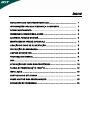 1
1
-
 2
2
-
 3
3
-
 4
4
-
 5
5
-
 6
6
-
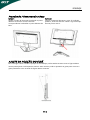 7
7
-
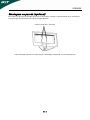 8
8
-
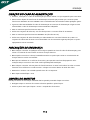 9
9
-
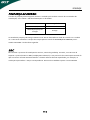 10
10
-
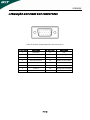 11
11
-
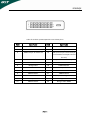 12
12
-
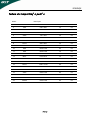 13
13
-
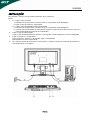 14
14
-
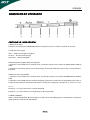 15
15
-
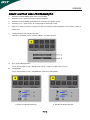 16
16
-
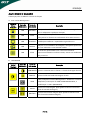 17
17
-
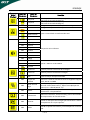 18
18
-
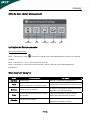 19
19
-
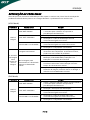 20
20
-
 21
21
-
 22
22
Acer X193HQV Manual do usuário
- Categoria
- TVs
- Tipo
- Manual do usuário
- Este manual também é adequado para